笔记本电脑硬盘如何分区?笔记本电脑硬盘分区的方法
2025-08-12 10:25 来源:西西软件网 作者:佚名笔记本电脑硬盘如何分区?现在很多购买的全新笔记本电脑里面是没有分区的,这时候需要自己手动给笔记本电脑硬盘分区,但是对于新手小白来说,这就是件困难的事情。因此针对这个问题,在下就给大家讲讲笔记本电脑硬盘如何分区的操作吧。
笔记本电脑硬盘分区的方法
右键点击我的电脑,然后选择“管理”。
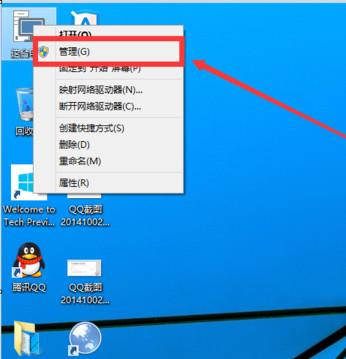
然后选择磁盘管理。
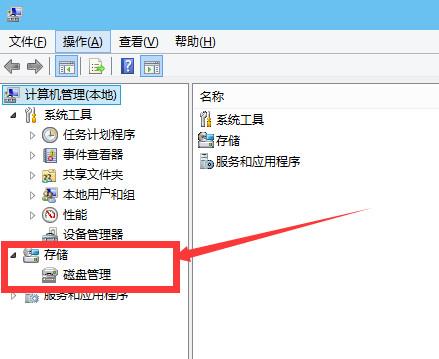
进入磁盘管理之后,可以看到我的分区情况。
选择需要进行分区的磁盘,点击右键,然后选择“压缩卷”。
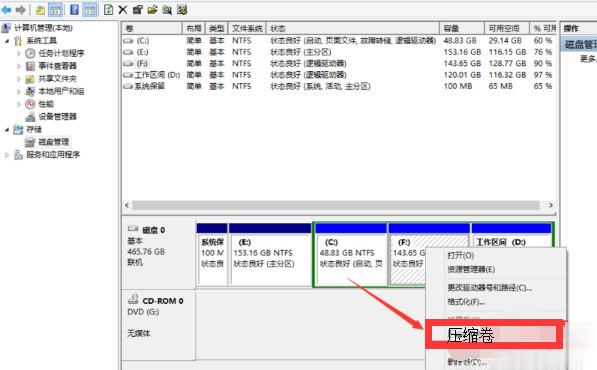
系统会自动的查询压缩空间,这个时间就需要看电脑的配置。
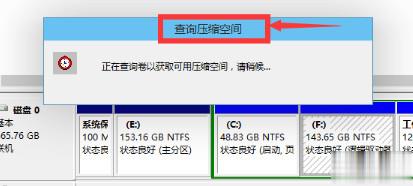
选择选择好需要压缩空间的大小。点击压缩。
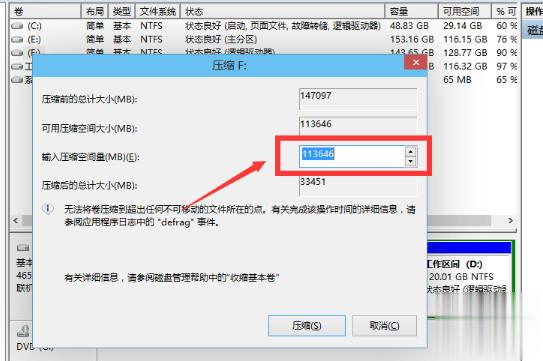
等一会,空间就压缩好了。会出现一个可用的空间。这就是我们刚才压缩出来的空间。
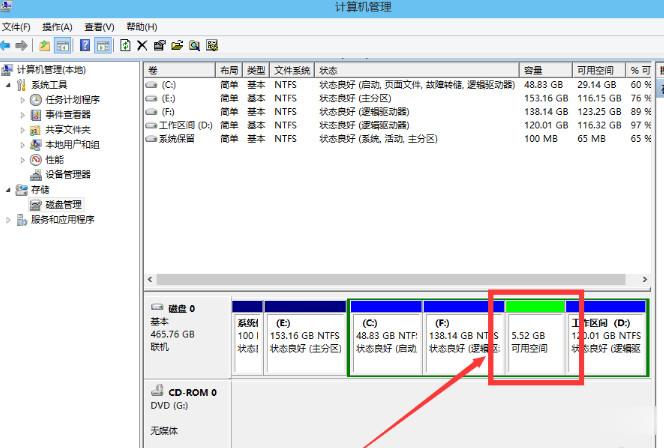
选中该空白分区,点击右键,选择“新建简单卷”。
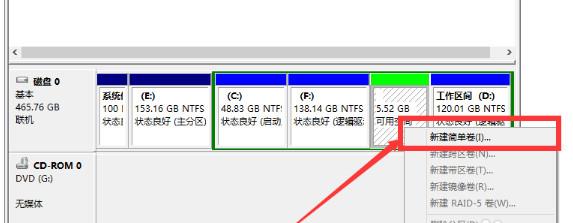
进入新建简单卷向导,这里直接点击“下一步”。
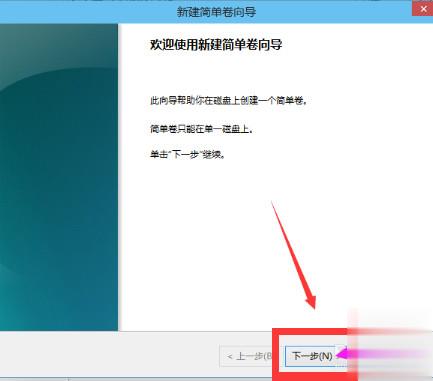
指定卷的大小,可以输入自己想要的大小。然后点击“下一步”。
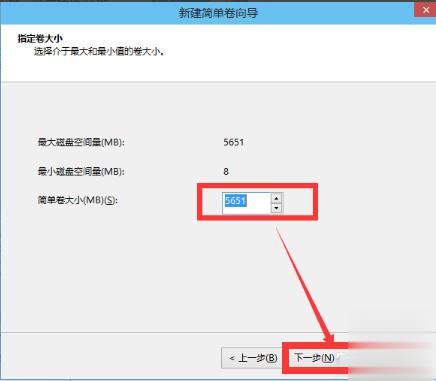
为新建的简单卷,选择盘符。
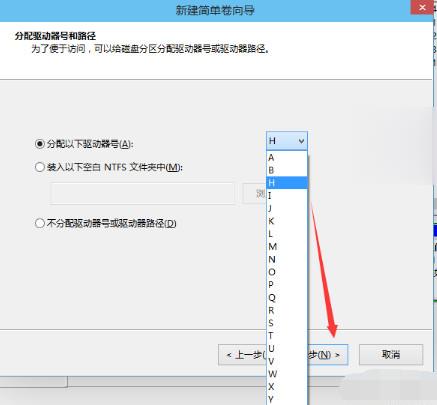
为新建的简单卷选择磁盘的格式,这里一般选择“NTFS”就好了。
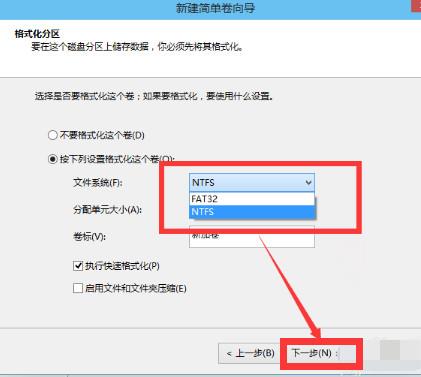
点击完成。等待一会就好了。
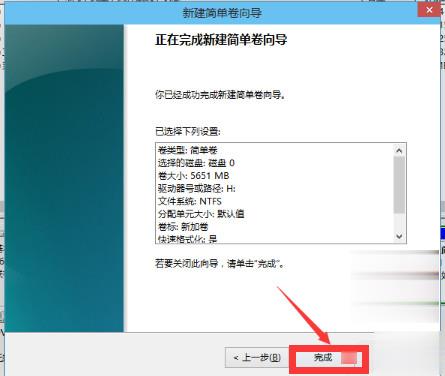
笔记本电脑硬盘如何分区?笔记本电脑硬盘分区的方法的内容了,文章的版权归原作者所有,如有侵犯您的权利,请及时联系本站删除,更多相关笔记本电脑分盘的资讯,请关注收藏西西下载站。
下一篇:win10蓝屏代码大全详解及解决方法(持续更新)











